零件序号选项卡
在为模型的零件视图创建零件明细表或从块创建块表时,可使用零件序号选项卡上的选项。某些选项仅可用于零件明细表,而部分选项仅可用于块表。
- 文本大小
- 在零件序号中设置文本的大小。
- 高度
- 将零件序号高度指定为零件序号文本大小的比率。零件序号的实际高度为您输入的值乘以零件序号文本大小。
- 形状
-
指定要使用的零件序号形状。
Note:如果选择鼓形
 或矩形
或矩形 ,则零件序号将会拉伸以适应文本。
,则零件序号将会拉伸以适应文本。 - 边数
- 设置多边形零件序号形状的边数。必须在零件序号形状列表中选择了多边形才能使用此选项。然后可键入边数的所需值。
- 项号用作上部文本
- 指定是否在零件序号的上部显示自动分配的项号。
- 项数用作下部文本
- 指定您想将零件数量值添加到零件序号的下半部分。
- 上半部分
- 指定零件序号上半部分的文本。
您可在此框中键入数字字母信息,无须通过项号用作上部文本选项来自动插入项号。
- 下半部分
- 指定零件序号下半部分的文本。
在下半部框中键入文本时,会自动在零件序号中添加一条水平分割线。此选项在项数用作下部文本被选中时不可用。
- 前缀
- 指定要在零件序号前显示的前缀信息。
- 后缀
- 指定要在零件序号后显示的后缀信息。
 零件明细表数量属性文本
零件明细表数量属性文本- 此选项仅可用于零件明细表。
插入 %{零件明细表数量|G} 以将零件明细表数量提取到零件序号文本中。它插入到上部、下部、前缀或后缀框中的当前光标位置。
对于没有指派框以显示项数的下划线零件序号形状,可以使用零件明细表数量属性文本选项将项数插入到下划线零件序号的前缀或后缀中。
 属性文本
属性文本- 打开选择属性文本对话框。
要了解如何为零件序号标签指派属性文本,请参见帮助主题在零件序号中显示文档属性。
- 自动零件序号
-
您可以选择此类选项之一,对自动零件序号
 创建的重复零件序号数量提供某一层的控制。
创建的重复零件序号数量提供某一层的控制。- 所有事例
-
在图纸视图中显示每个项事例的零件序号,或者在选定的一组块中显示每个项事例的零件序号。
此选项可能会产生多个重复的零件序号。
- 一个事例
-
可使用此选项来减少复杂图纸中或重复利用零件的模型中重复的零件序号数量。
对于零件明细表,在出现项的图纸视图中,为各项号显示一个零件序号。每个图纸视图中均不会多次显示同一零件序号。
对于块零件表,将在选定的一组块中的项的第一个事例上显示一个零件序号。这将为每个项号显示一个零件序号。
- 此文档中的一个事例
-
对于零件明细表,无论出现项的图纸视图数量如何,都将在模型中的各个项上显示一个零件序号。
使用此选项可清除重复的零件序号。
此选项仅可用于零件明细表。
- 创建对齐形状
-
此选项仅适用于使用命令条上的自动零件序号选项时自动生成的零件序号。此选项指定,您想要根据从样式列表选择的形状类型来创建对齐形状。自动零件序号将参考该形状进行自动排列。
- 样式
-
指定要创建的形状类型。您应选择最符合自动零件序号排列方式的对齐样式。
轮廓模型形状是默认选项。
形状类型 示例 轮廓 
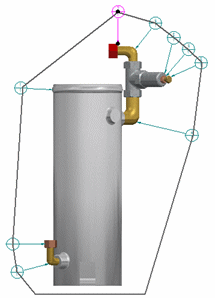
顶部 

底部 

左 

右 

矩形 

- 顺序
-
可使用选定的对齐形状指定项零件序号的排列顺序。第一个项零件序号的开始位置位于左上方。
- 无
-
这是默认选项。
- 顺时针
-
可指定项零件序号按顺时针顺序排列在对齐形状周围。
- 逆时针
-
可指定项零件序号按逆时针顺序排列在对齐形状周围。
Note:如果您同时选择了选项选项卡(零件明细表属性对话框)的下列任一选项,则无法使用顺序选项。
-
使用装配生成的项号
-
根据排序顺序对项/零件序号重编号
- 紧固件系统
- 对于显示紧固件系统部件的自动标注符号的零件明细表以及图纸视图,有以下选项可用。
- 自动堆叠选定图纸视图中的零件序号
-
按层叠对齐列表中指定的方向自动层叠紧固件系统的零件序号。紧固件系统层叠中的零件序号可对单个实体的编辑作出反应。指引线的默认附加点是层叠中的最小项号。
取消选中后,紧固件组件零件序号将以单个零件序号的形式显示并分别进行操作。
- 方位
-
指定自动为紧固件系统部件创建的零件序号层叠的竖直或水平排列方式。对于竖直层叠,可选择从顶部到底部或从底部到顶部排列零件序号。对于水平层叠,可选择从左到右或从右到左排列零件序号。
Note:可拖动某个零件序号层叠编辑手柄,交互地更改对齐方式。
- 文本对齐
-
为使用下划线零件序号形状和竖直层叠对齐显示的文本指定文本居中、靠右或靠左对齐。
要了解如何自动和手动以层叠形式排列零件序号,请参见帮助主题层叠零件序号。
